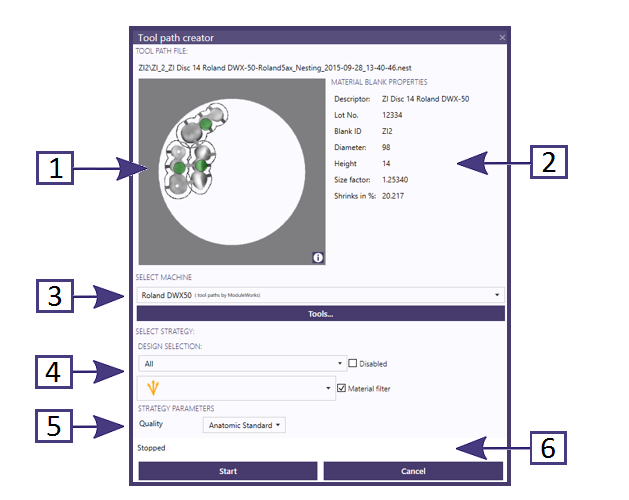生产加工
创建刀具路径
图像区域显示嵌套的修复体,您可以选择所需要生成刀具路径的修复体部分。[1]:如果尚未计算,所有修复体都将呈现为绿色,并准备进行铣削
- "点击"修复体来选择仅研磨此修复体,其他修复体将呈现为黄色
- "再次点击同一个修复体"取消选择所有的修复体
- 使用"SHIFT+点击"禁止/启用任何修复体研磨。
材料块信息显示为[2]:
选择研磨仪
如果有几台不同的机器类型,选择要使用的机器类型......[3]:
选择设计
定义要进行研磨的修复体和类型[4]:
- 选择单个修复体或全部研磨
- 启用/禁止研磨修复体
研磨策略
此选项将自动为exocad修复体设置,如果修复体已导入为STL,那么您应该选择适当的加工策略
- 设置修复体类型加工策略例如牙冠/牙桥、嵌体或基台
- 关闭"材料过滤" 查看所有材料的不同加工策略
策略参数
设置研磨加工策略[5]:
- "标准"
- "精加工"
- "5 轴加工"
刀具路径计算进程显示为[6]: